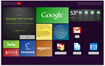Awesome New Tab Page 2013.446.11 Giao diện Metro của Windows 8 vào trình duyệt Chrome
Mặc dù trang New Tab trình duyệt Chrome trải qua nhiều lần thay đổi nhưng người dùng vẫn thích cài đặt thêm các extension hỗ trợ cho New Tab vì nó có nhiều tính năng hấp dẫn hơn và có thể tùy biến giao diện nữa. Một trong những xu hướng giao diện mà người dùng rất yêu thích hiện nay là phong cách Metro của Windows 8. Nếu bạn muốn có kiểu giao diện này cho trang New Tab, bạn chỉ cần cài đặt phần mở rộng Awesome New Tab Page (NTP) và đặc biệt extension còn cung cấp nhiều widget hữu ích cho bạn nữa.

NTP có thể cài đặt tại địa chỉ trên > nhấn nút Add to Chrome > Install, sau đó bạn mở thẻ mới để thấy sự thay đổi. Giao diện trang New Tab bây giờ hoàn toàn giống với màn hình Start của Windows 8 trên máy tính bảng, với các ô nhỏ sắp xếp theo kiểu lát gạch đầy màu sắc và mỗi ô là một tiện ích, địa chỉ trang web mà chương trình cài đặt sẵn. Có thể kể đến các tiện ích như Clock cho phép bạn theo dõi thời gian ngay trên trang New Tab, tiện ích Notepad để bạn tạo ghi chú nhắc nhở và một số liên kết trang như Amazon, Google, Hulu, Netflix,… Phía trên giao diện (dưới thanh địa chỉ) có các nút chức năng để bạn cấu hình trang New Tab.

Một điều bạn sẽ thắc mắc khi sử dụng là các ứng dụng bạn đã cài đặt cho trình duyệt Chrome sẽ không thấy nữa. Thật ra, các ứng dụng này đã được chương trình để ẩn và gom trong giao diện quản lí của nút Apps, bạn chỉ nhấn vào nút này là sẽ thấy ngay các ứng dụng của mình.
Bạn có thể đưa các ứng dụng này ra ngoài màn hình chính sử dụng như một tiện ích bằng cách nhấn vào nút Unlock, sau đó bạn kéo ứng dụng muốn sử dụng và thả vào vùng trống trên màn hình trang New Tab. Với các ứng dụng khác bạn làm tương tự như vậy. Khi đang ở chế độ “mở khóa” như vậy bạn có thể sắp xếp lại vị trí các ô theo ý muốn hoặc nhấn vào biểu tượng thùng rác của một ô tiện ích để loại bỏ nó ra khỏi màn hình chính nếu bạn không muốn dùng nữa. Sau đó, bạn nhấn vào nút Lock to interact with Apps & Widgets (chuyển hóa từ nút Unlock) để cố định lại vị trí các ô bạn vừa sắp xếp.

Một số chức năng hữu ích khác của chương trình như cho phép thay đổi màu nền trang giao diện (nút Background Color), xem lại lịch sử các trang đóng gần đây (mở nút Recently Closed Tabs). Khi muốn khôi phục lại trang thái mặc định như ban đầu cho trang New Tab, ta nhấn nút Reset > OK.

Theo XHTT
- Phát hành:
- Version: 2013.446.11
- Sử dụng: Miễn phí
- Dung lượng: 542 KB
- Lượt xem: 3.467
- Lượt tải: 3.439
- Ngày:
- Yêu cầu: Windows 2000/XP/Vista/7